Bemærkelsesværdig guide til, hvordan man deler et fotoalbum på iPhone
 Skrevet af Lisa Au / 26. juni 2023 09:00
Skrevet af Lisa Au / 26. juni 2023 09:00 Mine venner og jeg tog flere billeder på ferie i sidste uge. Jeg flyttede dem alle sammen til ét album, og da jeg var hjemme hos hende i går, ville hun have, at jeg skulle dele albummet med hende. Jeg kender dog ikke en måde. Hvordan deler du et fotoalbum på iPhone med hendes enhed?
En typisk måde at dele billeder på er at vælge elementerne individuelt og derefter overføre dem samtidigt. Det er almindeligt kendt for mange mennesker, da overførsel af individuelle filer er en typisk proces på næsten alle enheder. Men at flytte et helt album er ikke noget almindelige mennesker ofte gør. Derfor er du måske ikke så vidende om det, især da nogle overførselsværktøjer og -metoder ikke ofte bruges til at dele et album.
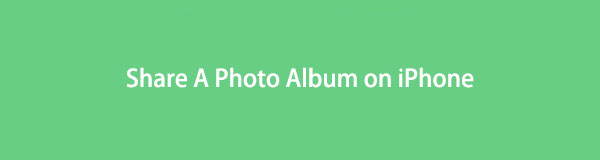
Heldigvis faldt du over dette indlæg, som vil oplyse dig om de effektive metoder, du bør vide for at dele dit fotoalbum med succes. Fra at overføre et fotoalbum gennem en indbygget tjeneste til et tredjepartsværktøj, vil denne artikel dække de mest bemærkelsesværdige metoder, du kan prøve. Og for at hjælpe dig med den korrekte proces med albumoverførsel, vil der blive givet trin-for-trin instruktioner i hver del. Prøv hver teknik nu!
Med FoneTrans til iOS, vil du nyde frihed til at overføre dine data fra iPhone til computer. Du kan ikke kun overføre iPhone-beskeder til computeren, men også billeder, videoer og kontakter kan nemt flyttes til pc'en.
- Overfør fotos, videoer, kontakter, WhatsApp og flere data let.
- Gennemse data før overførsel.
- iPhone, iPad og iPod touch er tilgængelige.

Guide liste
Del 1. Sådan opretter du delt fotoalbum på iPhone
iPhone har en indbygget funktion, så du kan oprette et delt fotoalbum. Som navnet antyder, giver et delt album dig mulighed for at invitere andre til at se de billeder, du vælger at dele. Men dette kræver aktivering og opsætning af din iPhones iCloud Photo Sharing-funktion på forhånd. Bare adgang Indstillinger > din profil > pics, og aktiver derefter iCloud Billeder. Efter det, hit Shared Library og fortsæt med vejledningen på skærmen.
Gå sammen med det problemfrie mønster nedenfor for at oprette et delt fotoalbum på iPhone:
Trin 1Start din iPhone pics app, og tryk på Album knappen nederst til højre på skærmen. Tryk derefter på plus symbol øverst til venstre for at se albumindstillingerne.
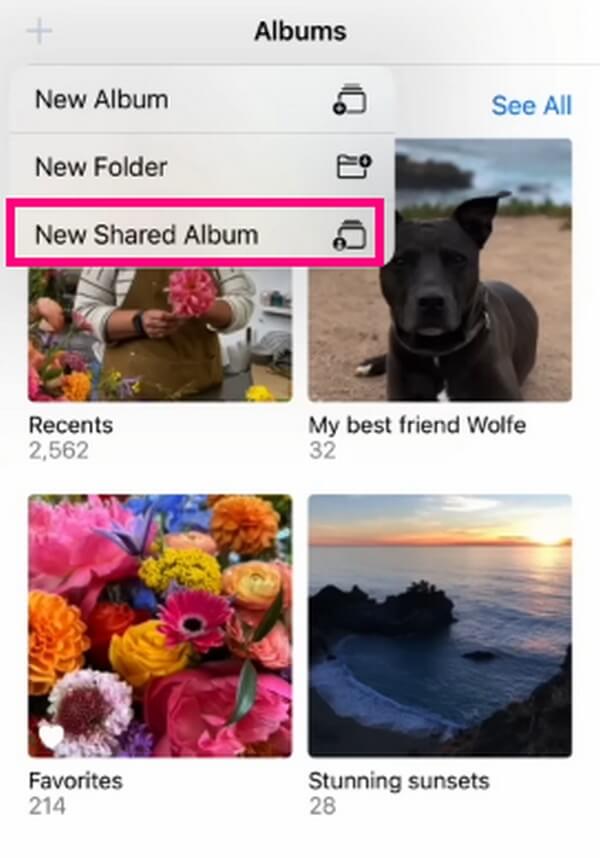
Trin 2Tryk på Nyt delt album, og navngiv det derefter. Bagefter, hit Opret for at tilføje dit nyoprettede delte album til din iCloud. Derfra kan du tilføje de billeder, du ønsker, for de personer, du har inviteret til at se.

Trin 3For at tilføje billeder skal du åbne det delte album og trykke på Tilføj fotos mulighed. Vælg derefter de billeder, du vil tilføje, og vælg Tilføj fanen øverst til højre.
Del 2. Sådan deler du fotoalbum på iPhone med FoneTrans til iOS
FoneTrans til iOS er et af de førende overførselsprogrammer, du kan finde online, når du overfører data på tværs af en iPhone, iPad, iPod Touch osv. Det er blevet bemærkelsesværdigt ikke kun på grund af dets effektive proces, men også på grund af dets fordelagtige funktioner. For eksempel er det gratis at installere det på Mac eller Windows og kan gøres på få minutter. Og i modsætning til andre store programmer optager FoneTrans til iOS kun en lille del af dit lager, når du installerer det på din computer. Dette spiller en rolle i programmets drift, da mere plads forbedrer ydeevnen. Desuden kan det overføre andre flere formater udover fotos.
Med FoneTrans til iOS, vil du nyde frihed til at overføre dine data fra iPhone til computer. Du kan ikke kun overføre iPhone-beskeder til computeren, men også billeder, videoer og kontakter kan nemt flyttes til pc'en.
- Overfør fotos, videoer, kontakter, WhatsApp og flere data let.
- Gennemse data før overførsel.
- iPhone, iPad og iPod touch er tilgængelige.
Tag følgende vejledning nedenfor som et eksempel på, hvordan du deler et fotoalbum på iPhone med FoneTrans til iOS:
Trin 1Gå ind på overførselsprogrammets officielle side, og når du får et glimt af fanen Gratis download, skal du klikke på den. På denne måde gemmer du en FoneTrans til iOS-filkopi på din computer. Men hvis du kører macOS, skal du vælge Gå til Mac Version først for at få adgang til downloadfanen med Apple-ikonet. Bagefter skal du begynde installationen ved at tillade programmets tilladelser, og derefter stå ved, indtil den er færdig. Når du er færdig, skal du starte værktøjet på din computer.
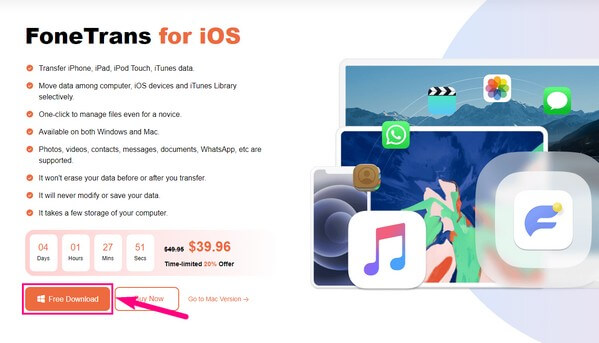
Trin 2FoneTrans til iOS-hovedgrænsefladen kræver automatisk tilslutning af din iPhone og computer ved hjælp af et fungerende USB-kabel. Du skal dog bekræfte forbindelsen på din iPhone ved at klikke på Stol fanen, når den vises på skærmen. Ved at gøre dette hjælper programmet med at genkende din enhed og gennemse alt dens indhold. De data, den læser, er fotoalbum, musikfiler, videoer, beskeder, kontakter og mere på din iPhone.
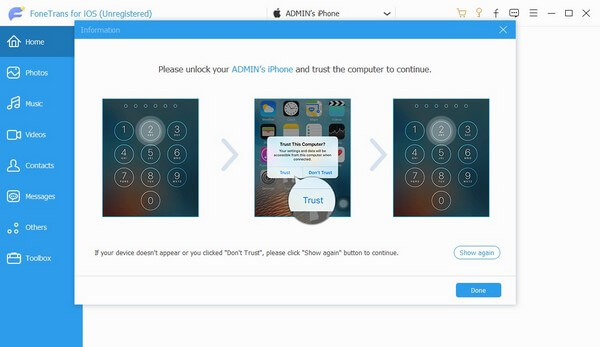
Trin 3Når forbindelsen er genkendt, vil din iPhone-information blive vist på grænsefladens Hjem-sektion. I mellemtiden vil de understøttede filtyper blive vist i venstre kolonne. Disse er billeder, musik, videoer, kontakter, beskeder og andre. Udover det kan du også vælge Værktøjskasse indeholdende bonusfunktioner som f.eks Sikkerhedskopiering af kontakter og gendannelse af kontakter. Nogle anbefalede værktøjer kan også hjælpe, når det er nødvendigt på din iPhone.
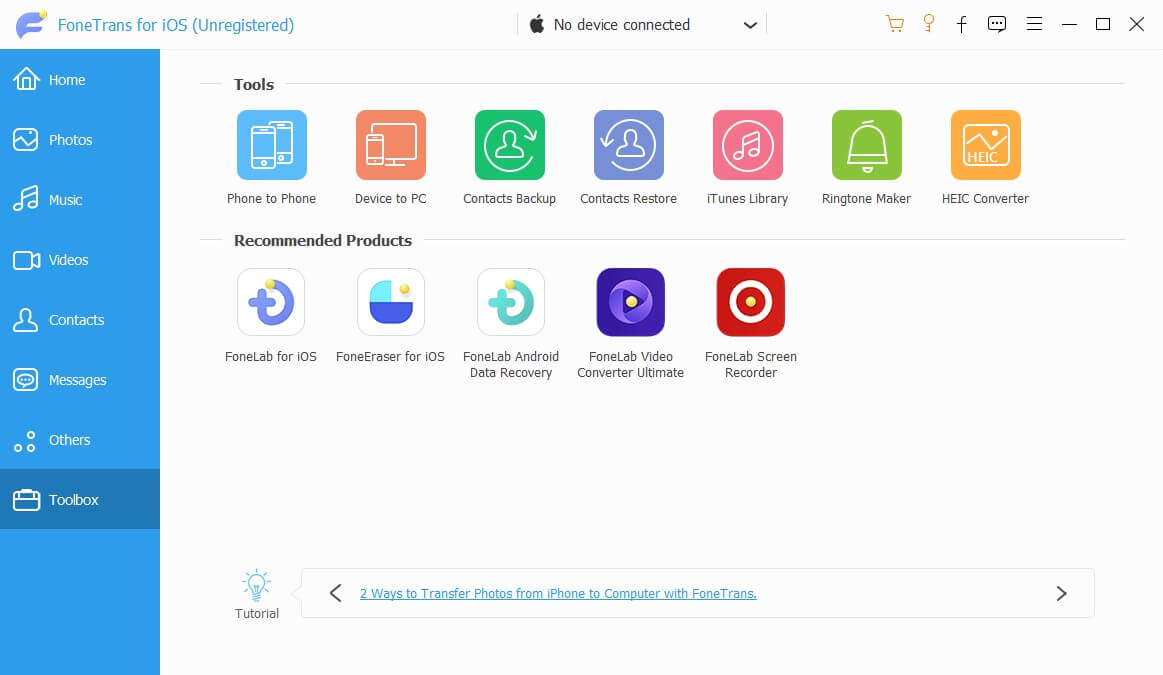
Trin 4Efter at have udforsket funktionerne, fortsæt til pics afsnit. Din iPhones fotoalbum eller mapper vises i den næste kolonne. Klik på det album, hvor de filer, du ønsker at overføre, er gemt, og marker derefter Check All boksen på den øverste del for at vælge hele albummets indhold. Vælg derefter computer- eller mobiltelefonikonet ovenfor, afhængigt af hvor du ønsker at overføre. Fortsæt derefter med at dele dit iPhone-fotoalbum med succes.
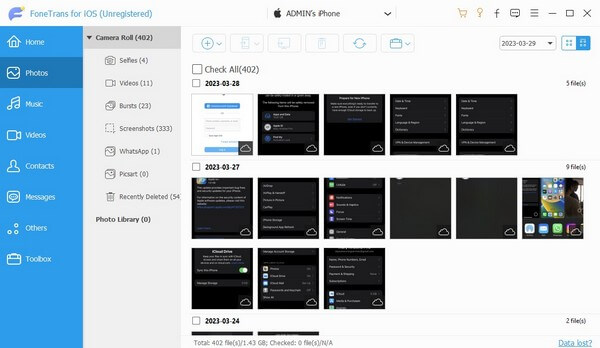
Med FoneTrans til iOS, vil du nyde frihed til at overføre dine data fra iPhone til computer. Du kan ikke kun overføre iPhone-beskeder til computeren, men også billeder, videoer og kontakter kan nemt flyttes til pc'en.
- Overfør fotos, videoer, kontakter, WhatsApp og flere data let.
- Gennemse data før overførsel.
- iPhone, iPad og iPod touch er tilgængelige.
Del 3. Sådan deler du fotoalbum på iPhone ved hjælp af iTunes
iTunes er en kendt overførselsmetode for Apple-produktbrugere udover at være en medieafspiller og et bibliotek. På grund af dens enhedsadministrationsfunktion er det nemt at betjene din iPhone og administrere dens data på programgrænsefladen. Derfor gør iTunes deling af dit iPhone-fotoalbum med computeren hurtig og effektiv.
Efterlign de nemme retningslinjer nedenunder for at dele fotoalbum på iPhone ved hjælp af iTunes:
Trin 1Hvis iTunes ikke er installeret, skal du downloade og køre den nyeste version på din computer. Brug derefter et lynkabel til din iPhone til at forbinde til computeren og blive genkendt af programmet.
Trin 2Når den er genkendt, skal du trykke på mobilenhedssymbolet øverst til venstre på skærmen for at se din iPhone-information og indhold. I grænsefladens venstre menu skal du vælge pics fanen, og tjek derefter Sync Photos på toppen.
Trin 3Klik på knappen Kopier billeder fra: rullemenuen for at afsløre mulighederne. Derfra skal du vælge placeringen af dine album. Klik derefter Udvalgte mapper, og vælg derefter dit ønskede fotoalbum under Mapper afsnit. Til sidst, hit Udført for at synkronisere eller overføre albummet til din computer.
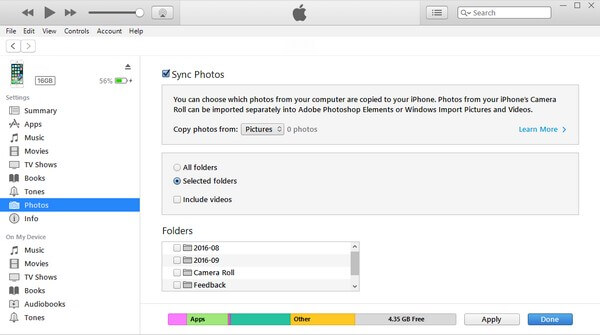
Bemærk, at iTunes kun kan findes på Windows og ældre macOS-versioner. Så hvis du kører en nyere version af macOS, så brug Finder-programmet i stedet, da det er den officielle erstatning for iTunes. Og processen er næsten den samme.
Med FoneTrans til iOS, vil du nyde frihed til at overføre dine data fra iPhone til computer. Du kan ikke kun overføre iPhone-beskeder til computeren, men også billeder, videoer og kontakter kan nemt flyttes til pc'en.
- Overfør fotos, videoer, kontakter, WhatsApp og flere data let.
- Gennemse data før overførsel.
- iPhone, iPad og iPod touch er tilgængelige.
Del 4. Ofte stillede spørgsmål om, hvordan man deler fotoalbum på iPhone
1. Hvorfor kan jeg ikke dele et fotoalbum på min iPhone?
Hvis du har oprettet et delt album, men har svært ved at dele dem, prøver du måske utilsigtet at dele et privat album i stedet. Måske troede du, at du brugte det delte album, men ved en fejl betjener det private. På den anden side Delet album funktionen er muligvis ikke aktiveret, så du kan slet ikke oprette det delte album. Som nævnt ovenfor skal du sikre dig, at den er aktiveret på Indstillinger før du bruger funktionen.
2. Hvordan deler jeg et fotoalbum fra min iPhone til en computer?
Der er begrænsede muligheder for at dele data mellem en iPhone og en computer. En af de praktiske ting, du kan gøre, er således at bruge et tredjepartsværktøj, som f.eks FoneTrans til iOS. Dette værktøj kan flytte eller overføre næsten alle data, såsom fotoalbum, mellem en iPhone, computer, iPad og mere.
Vi håber, at de fotoalbum, du ønsker at dele, kan overføres med succes med de bemærkelsesværdige metoder, der er samlet i artiklen ovenfor. Tak for din tillid til processerne, og du kan vende tilbage når som helst.
Med FoneTrans til iOS, vil du nyde frihed til at overføre dine data fra iPhone til computer. Du kan ikke kun overføre iPhone-beskeder til computeren, men også billeder, videoer og kontakter kan nemt flyttes til pc'en.
- Overfør fotos, videoer, kontakter, WhatsApp og flere data let.
- Gennemse data før overførsel.
- iPhone, iPad og iPod touch er tilgængelige.
